O WordPress é uma plataforma de gerenciamento de conteúdo popular e de código aberto que é frequentemente usada para criar, gerenciar e projetar sites. O WordPress está disponível em diferentes versões e formatos e oferece suporte à GUI do WordPress e à CLI do WordPress. No WordPress CLI, os usuários podem gerenciar o WordPress e seus componentes na linha de comando usando diferentes comandos.
Este artigo demonstrará como instalar o WP-CLI no Windows.
Como instalar o WP-CLI no Windows?
A maioria dos administradores do WordPress é obrigada a gerenciar o WordPress a partir do back-end. Portanto, gerenciar o WordPress a partir da linha de comando é uma maneira mais conveniente para os administradores do WordPress. Para instalar o WP-CLI no Windows, siga as instruções fornecidas.
Etapa 1: instalar a configuração do WP-CLI
Primeiro, navegue até o site oficial do WordPress.org local na rede Internet e clique no abaixo destacado “ wp-cli.phar ” link para baixar a configuração do WP-CLI:
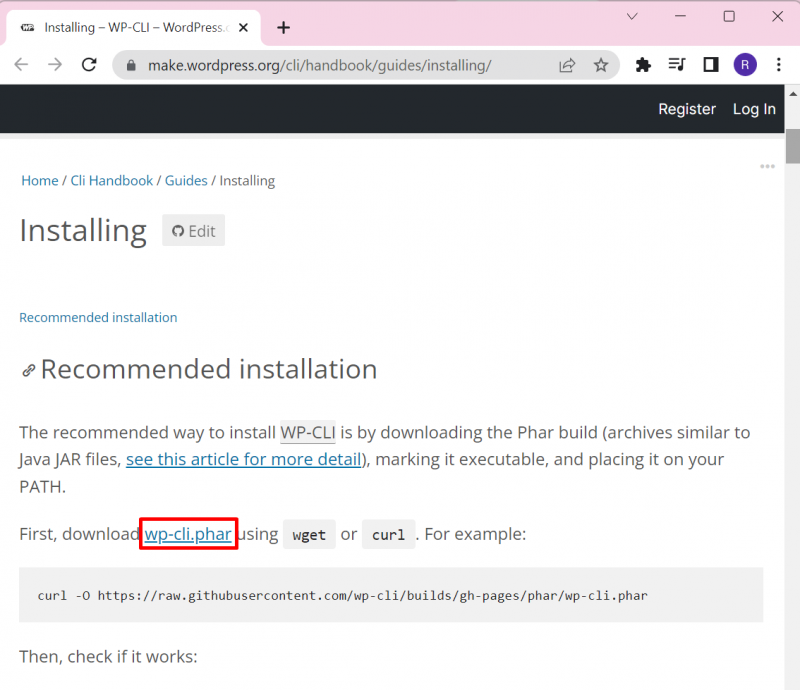
Passo 2: Crie um diretório chamado “wp-cli”
Em seguida, navegue até “ C ” drive do sistema e crie uma nova pasta. Para fazer isso, clique com o botão direito do mouse na tela, passe o mouse sobre o “ Novo ” e escolha a opção “ Pasta ” opção:
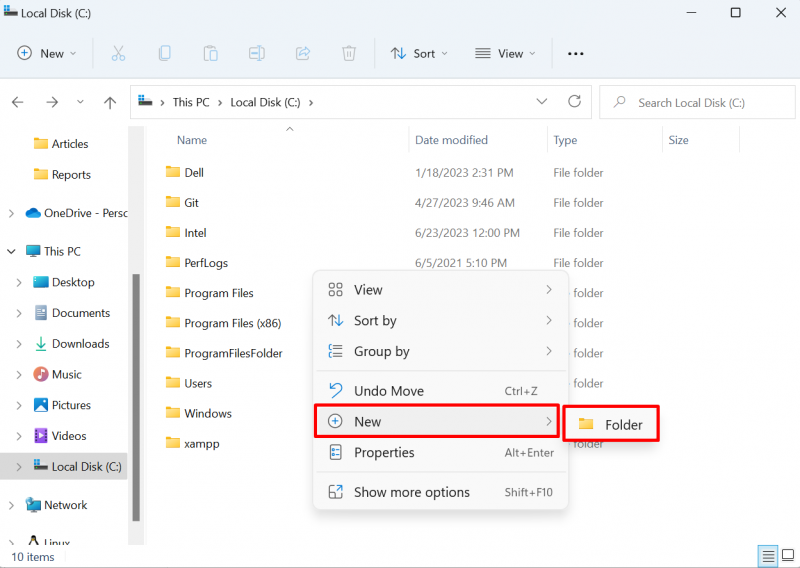
Defina o nome da pasta como “ wp-cli ' como mostrado abaixo:
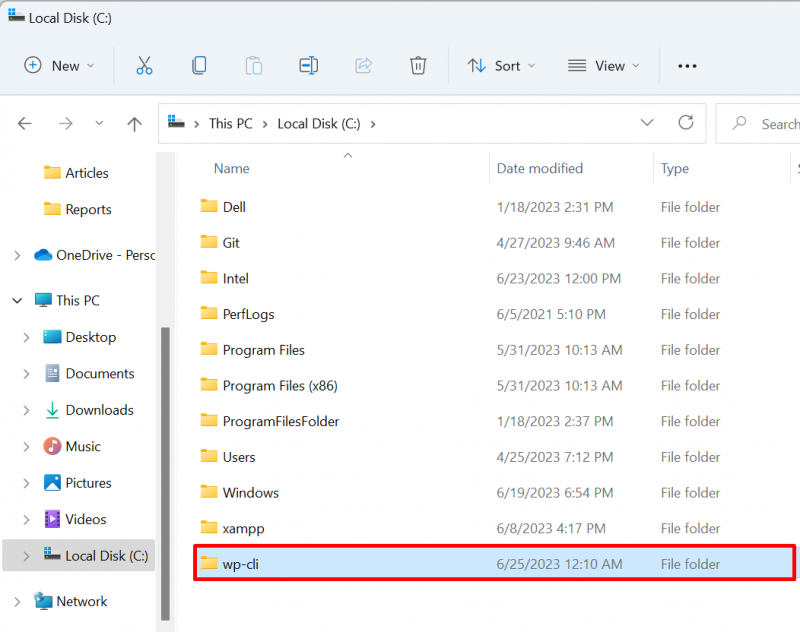
Passo 3: Cole o WP-CLI Setup no diretório “wp-cli”
Em seguida, abra o “ Transferências ” diretório, selecione o “ wp-cli.phar ” arquivo de configuração e pressione o botão “ CTRL+C ” opção para copiar o arquivo:
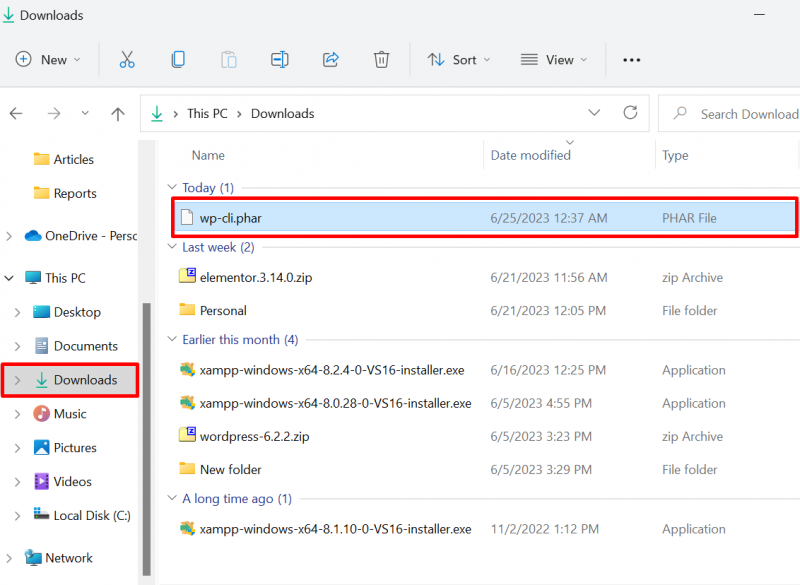
Em seguida, cole o arquivo no recém-criado “ wp-cli ” diretório usando o “ CTRL+V ' chave:
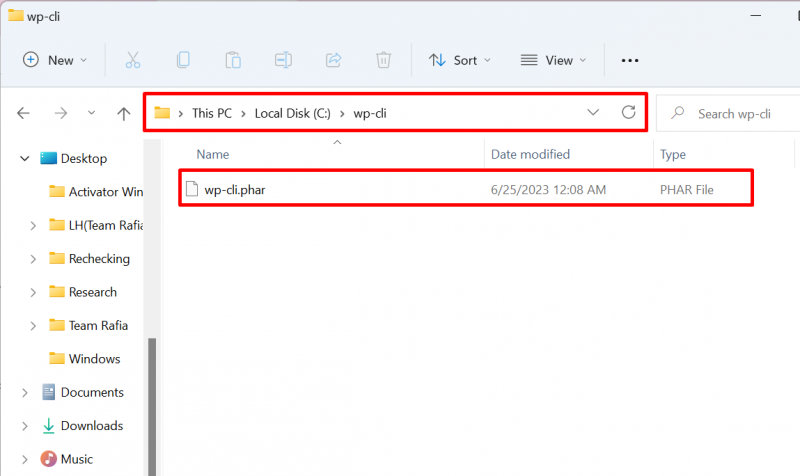
Passo 4: Crie o arquivo “wp.bat”
A seguir, no “ wp-cli ” diretório, crie um novo arquivo chamado “ wp.bat ' arquivo. Para fazer isso, clique com o botão direito do mouse na tela, passe o mouse sobre o “ Novo ” e escolha a opção “ Documento de texto ” opção:
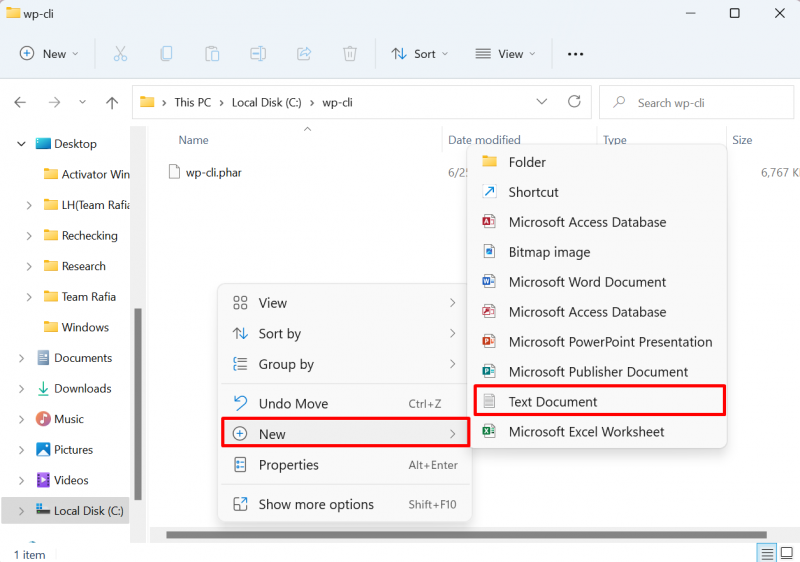
Depois disso, defina o nome do arquivo como “ wp.bat ' arquivo. Lembre-se de remover o “ .TXT ” extensão do documento de texto:
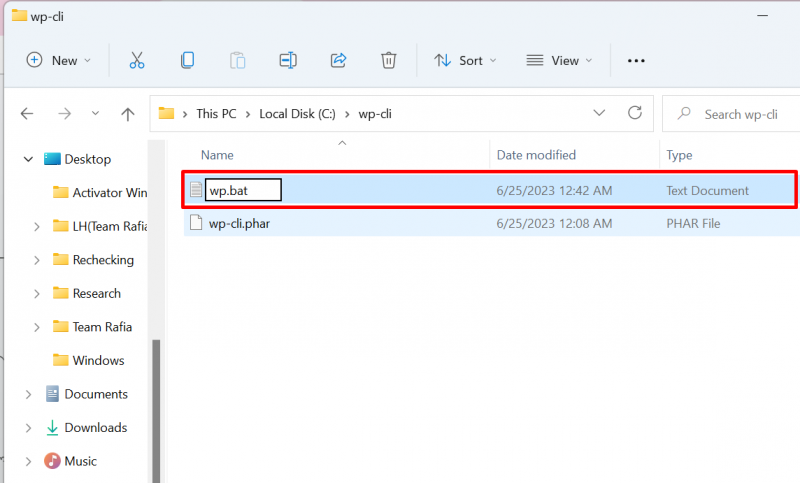
Abra o arquivo em qualquer editor de texto e cole as seguintes linhas no arquivo:
@ECHO DESLIGADOphp 'C:/wp-cli/wp-cli.phar' %*
Depois disso, salve as alterações usando o botão “ CTRL+S ' chave:
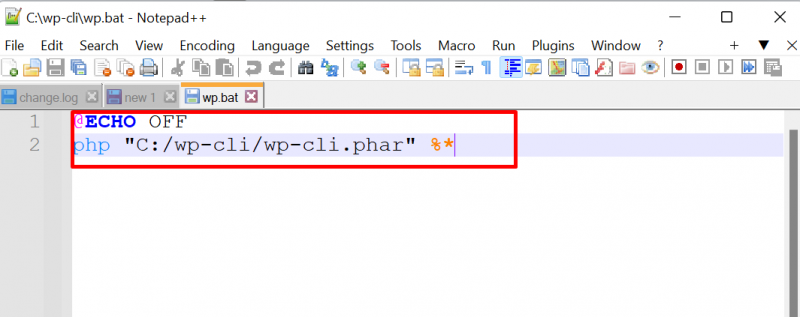
Etapa 5: definir a variável de ambiente WP-CLI PATH
Por fim, defina a variável de ambiente PATH para os diretórios php e wp-cli. Para isso, primeiro navegue até a opção “ Variável de ambiente ” configurando pesquisando-o no “ Comece ' cardápio:
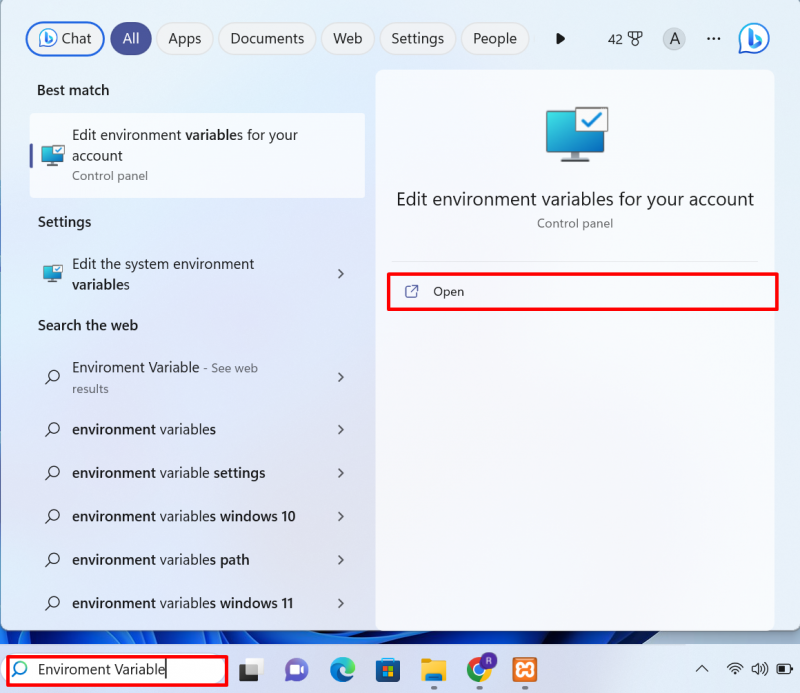
Clique no ' variáveis ambientais ” opção do “ Avançado ' cardápio:
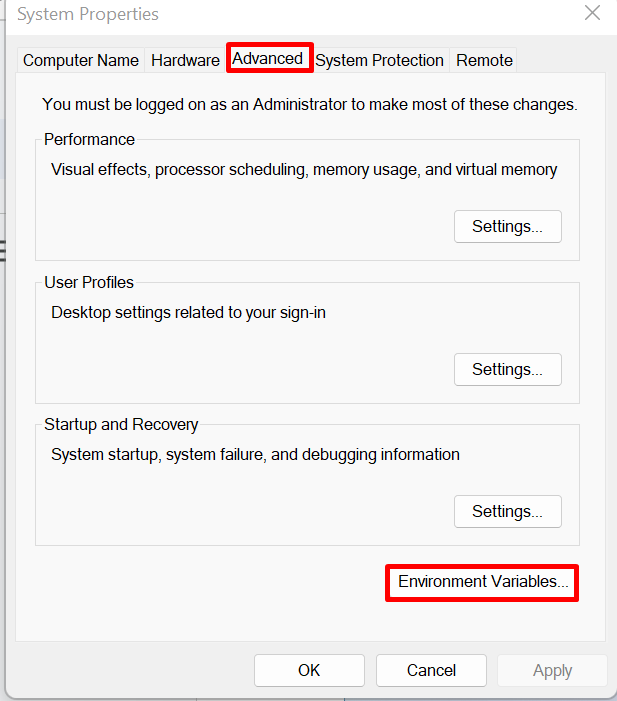
Selecione os ' CAMINHO ” variável e aperte o botão “ Editar ' botão:
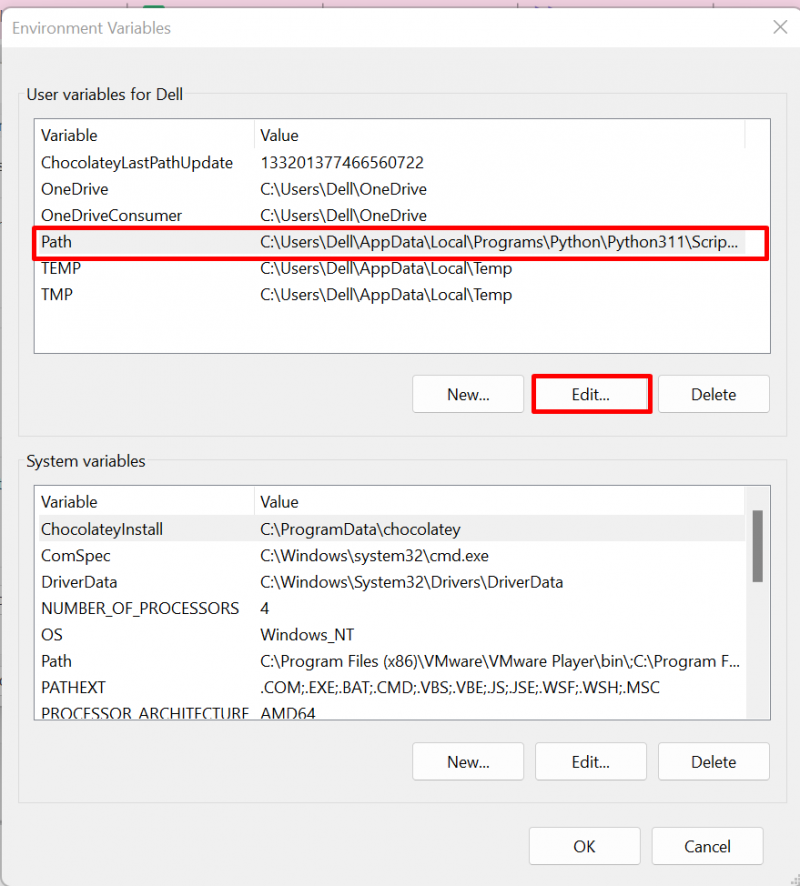
Em seguida, aperte o botão “ Novo ” botão, adicione o “ C:\wp-cli” e “C:\xampp\php ” nas variáveis de ambiente Path e pressione o botão “ OK ' botão:
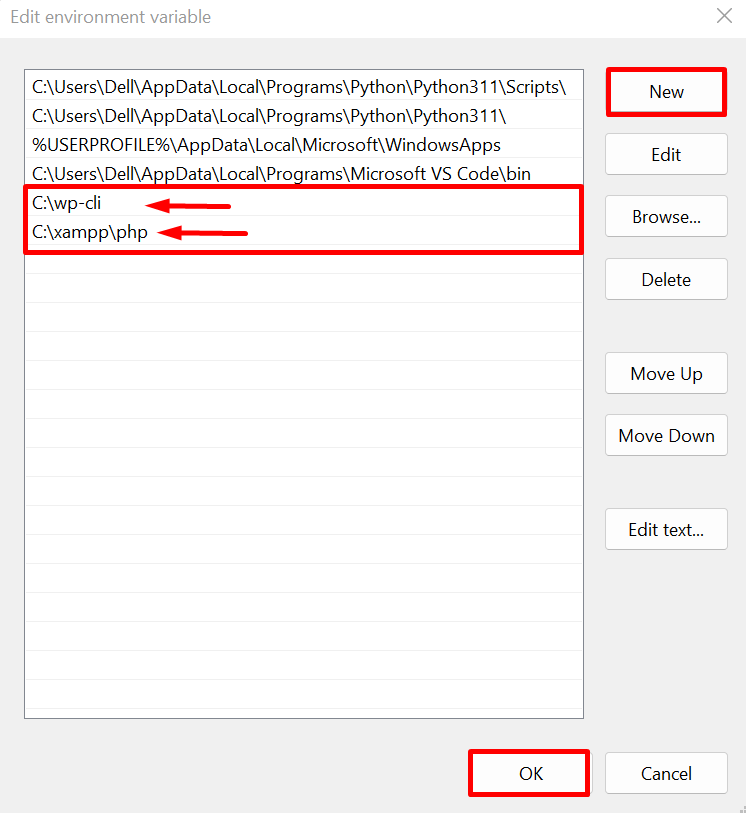
Observação : Se você estiver usando o servidor Wamp para WordPress, então o “ php ” pasta será encontrada no “ wamp ” e a variável de caminho será “ C:\wamp\php ”.
Etapa 6: verificação
Depois de instalar o WP-CLI, confirme se os comandos do WordPress estão acessíveis no terminal do Windows ou não. Para isso, primeiro abra o Prompt de Comando via Windows “ Comece ' cardápio:
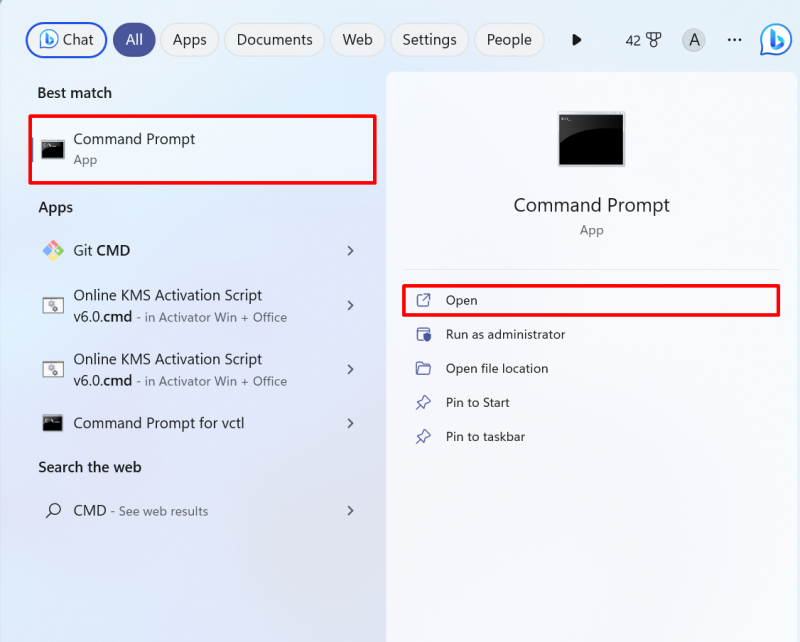
Em seguida, navegue até o diretório onde o site WordPress existe. No Xampp, o WordPress existirá no “ htdocs ' pasta. No WampServer, o WordPress será colocado no “ www ” diretório:
cd C:\xampp\htdocs\Technical-Content 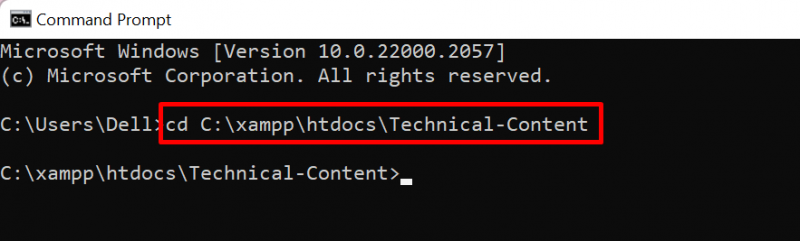
Em seguida, execute o comando WordPress abaixo fornecido para obter o URL da página inicial do site:
opção wp chegar em casaA saída mostra que executamos com sucesso o comentário do WordPress:

Cobrimos o procedimento para instalar o WP-CLI no Windows.
Conclusão
Para instalar a CLI do WordPress no Windows, primeiro navegue até o site do WordPress e baixe a configuração do WP-CLI. Depois disso, crie um novo diretório chamado “ wp-cli ' no ' C ' dirigir. Cole a configuração baixada no diretório recém-criado. Depois disso, crie um “ wp.bat ” e adicione as configurações fornecidas acima ao arquivo. Por fim, defina a variável de ambiente PATH do “ wp-cli ” diretório e “ php ” que existe no diretório do servidor Xampp. Esta postagem forneceu o procedimento para instalar o WP-CLI no Windows.